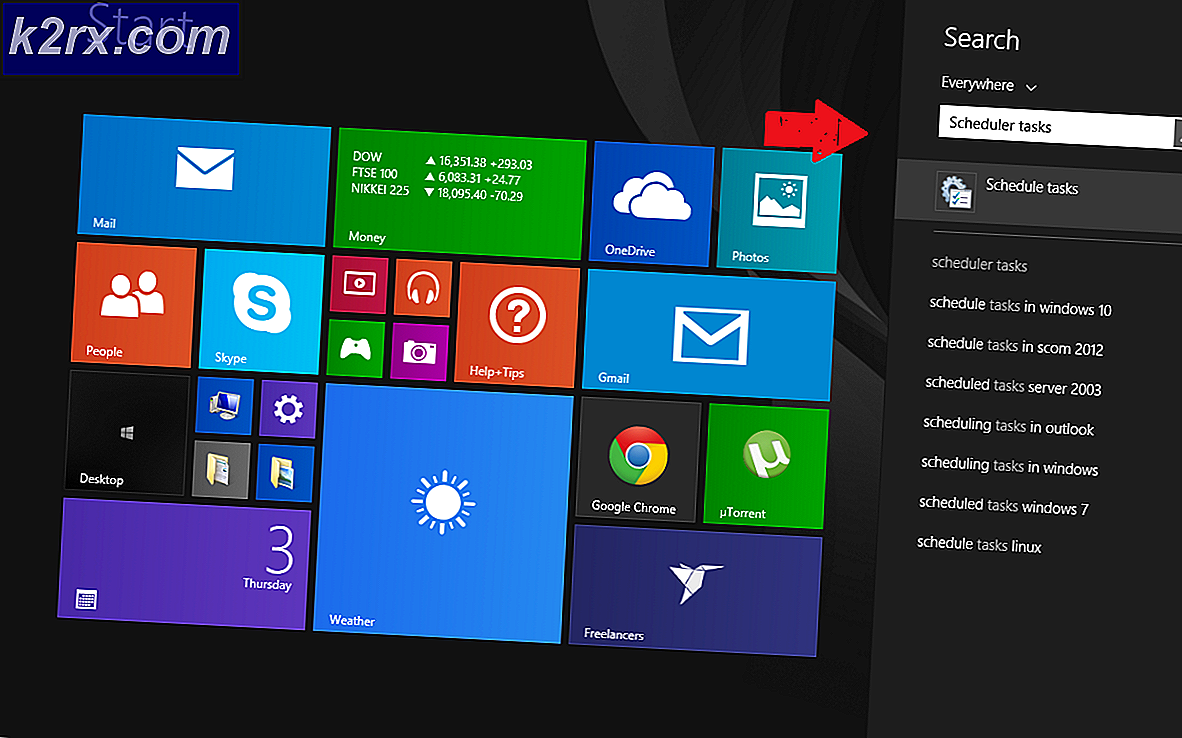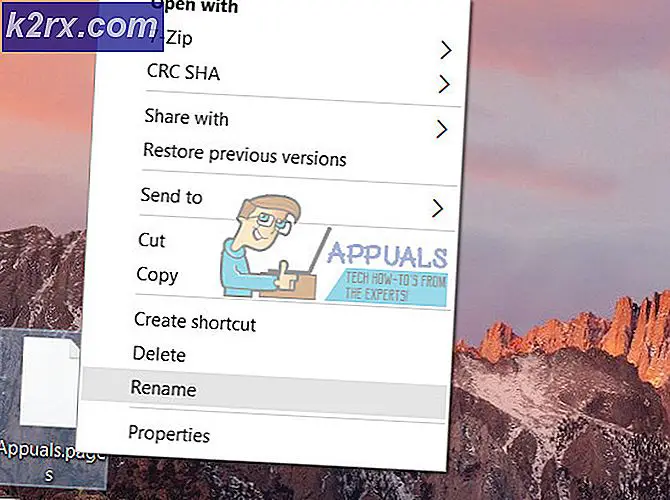Menyelesaikan Pesan Pemrosesan Pengecualian 0xc0000135
'pengecualian memproses pesan kesalahan 0xc0000135'Terjadi ketika pengguna Windows mencoba meluncurkan game atau aplikasi yang membutuhkan banyak pemrosesan grafis. Parameter kesalahan mengarah ke DLL (Dynamic Link Library) atau Visual C ++ Redistributable yang hilang.
Apa yang menyebabkan pengecualian memproses pesan kesalahan 0xc0000135?
Metode 1: Menjalankan aplikasi dalam mode kompatibilitas
Ternyata, salah satu masalah paling umum yang menyebabkan pesan kesalahan ini selama peluncuran Windows yang dapat dijalankan adalah ketidakcocokan dengan versi Windows yang Anda gunakan. Kemungkinan aplikasi yang Anda coba luncurkan sudah tua dan awalnya tidak dirancang untuk bekerja dengan versi Windows Anda.
Jika skenario ini berlaku, Anda harus dapat mengatasi masalah sepenuhnya dengan menggunakan wizard kompatibilitas. Ini akan mengubah lingkungan untuk mengakomodasi program seolah-olah dijalankan pada versi Windows yang sepenuhnya kompatibel.
Berikut panduan cepat untuk menjalankan aplikasi yang gagal dalam mode kompatibilitas:
- Klik kanan pada executable yang menunjukkan kesalahan, lalu klik kanan padanya dan pilih Properti dari menu konteks yang baru muncul.
- Setelah Anda berhasil masuk ke dalam file Properti menu, pilih Kesesuaian tab dari menu di bagian atas menu horizontal.
- Selanjutnya, mulailah dengan memeriksa menu yang terkait dengan Jalankan program ini dalam mode kompatibilitas.
- Kemudian, pilih Windows 7 dari menu drop-down di bawah dan klik Menerapkan untuk menyimpan perubahan yang baru saja Anda lakukan.
- Coba penginstalan lagi dan lihat apakah Anda masih menemukan pesan kesalahan yang sama.
Jika Anda masih mengalami hal yang sama 'pengecualian memproses pesan 0xc0000135 ′ kesalahan bahkan setelah memaksa aplikasi untuk berjalan dalam mode kompatibilitas.
Metode 2: Instal / Instal ulang Visual C ++ Redistributable untuk Visual Studio 2012
Ternyata, kode kesalahan ini bisa jadi disebabkan oleh kesalahan DLL (Perpustakaan Tautan Dinamis) file yang merupakan bagian dari file Virtual C ++ Dapat Didistribusikan Ulang paket yang dibutuhkan aplikasi yang dimaksud.
Beberapa pengguna yang terpengaruh yang juga kami temui 'pengecualian memproses pesan 0xc0000135 ′ kesalahan ketika mencoba meluncurkan game atau aplikasi tertentu telah melaporkan bahwa masalah akhirnya diselesaikan setelah mereka menginstal Visual C ++ Redistributable untuk Visual Studio 2012 pemutakhiran 4 paket.
Berikut panduan singkat tentang cara melakukannya:
- Hal pertama yang pertama, mari kita hilangkan kemungkinan penginstalan Redistributable yang rusak. Untuk melakukan ini, tekan Tombol Windows + R untuk membuka a Lari kotak dialog. Selanjutnya, ketik ‘Appwiz.cpl’ dan tekan Memasukkan untuk membuka Program dan fitur layar.
- Setelah Anda berada di dalam jendela Aplikasi dan Fitur, gulir ke bawah melalui daftar aplikasi yang dipasang dan cari Visual C ++ Redistributable untuk Visual Studio 2012 pemutakhiran 4 paket. Setelah Anda melihatnya, klik kanan padanya dan pilih Copot pemasangan dari menu konteks yang baru muncul. Selanjutnya, ikuti petunjuk di layar hingga paket instal dihapus.
- Setelah penghapusan instalasi selesai, restart komputer Anda dan tunggu sampai urutan startup berikutnya selesai.
- Setelah urutan booting bersih selesai, kunjungi tautan ini (sini) dari browser Anda dan mulai dengan memilih bahasa yang sesuai. Kemudian, klik Unduh untuk melanjutkan ke bagian unduhan.
- Setelah vcredist executable sepenuhnya diunduh, klik dua kali padanya dan kemudian ikuti petunjuk di layar untuk menyelesaikan instalasi.
- Setelah penginstalan selesai, mulai ulang komputer Anda dan lihat apakah file pengecualian memproses pesan 0xc0000135 ′ kesalahan teratasi pada startup sistem berikutnya.
Jika masalah yang sama masih terjadi, pindah ke perbaikan potensial berikutnya di bawah ini.
Metode 3: Menjalankan pemindaian SFC / DISM
Ternyata, file 'Pengecualian memproses pesan 0xc0000135' kesalahan juga dapat terjadi karena beberapa jenis kerusakan file sistem yang mencegah sistem operasi Anda memanggil dan menggunakan File Perpustakaan Dinamis yang diperlukan oleh aplikasi yang bersangkutan.
Ini telah dilaporkan secara konsisten oleh beberapa pengguna yang terpengaruh berbeda, dan beberapa dari mereka telah mengkonfirmasi bahwa setelah berurusan dengan item yang rusak kode kesalahan tidak lagi terjadi dan aplikasi dibuka secara normal.
Ketika datang untuk melakukan ini, ada dua utilitas bawaan utama yang mampu melakukan ini - DISM (Deployment Image Servicing and Management) dan SFC (Pemeriksa Berkas Sistem).
Perlu diingat bahwa karena SFC lebih baik dalam memperbaiki kesalahan logika dan DISM jauh lebih efisien dalam memperbaiki ketergantungan yang rusak, disarankan agar Anda menjalankan kedua utilitas secara berurutan untuk meningkatkan peluang Anda memperbaiki 'Pengecualian memproses pesan 0xc0000135' kesalahan.
Berikut panduan cepat untuk melakukan kedua pemindaian dari Command Prompt yang ditinggikan:
- tekan Tombol Windows + R untuk membuka a Lari kotak dialog. Setelah Anda berada di dalam kotak Jalankan, ketik 'Cmd' di dalam kotak teks dan tekan Ctrl + Shift + Enter untuk membuka prompt CMD yang ditinggikan. Saat Anda melihat jendela Kontrol Akun Pengguna, klik Ya untuk menerima permintaan admin
- Setelah Anda berhasil masuk ke dalam prompt CMD yang ditinggikan, ketik perintah berikut dan tekan Enter untuk memulai pemindaian SFC:
sfc / scannow
catatan: Perlu diingat bahwa file Pemeriksa Berkas Sistem utilitas bergantung pada salinan cache yang disimpan secara lokal yang digunakan untuk mengganti contoh yang rusak dengan salinan yang sehat. Anda tidak boleh menginterupsi SFC sebelum waktunya (dengan menutup jendela CMD atau memulai ulang) karena Anda berisiko membiarkan sistem Anda terkena kesalahan logis lainnya.
- Setelah proses selesai, mulai ulang komputer Anda dan tunggu hingga urutan startup berikutnya selesai. Setelah startup berikutnya selesai, ikuti langkah 1 lagi untuk membuka Command Prompt yang ditinggikan lagi.
- Selanjutnya, ketik perintah berikut dan tekan Memasukkan untuk memulai pemindaian DISM:
DISM / Online / Cleanup-Image / RestoreHealth
catatan: Sebelum Anda memulai aplikasi ini, pastikan PC Anda terhubung ke koneksi internet yang stabil. Ingatlah bahwa DISM menggunakan komponen WU (Pembaruan Windows) untuk mengunduh salinan yang sehat yang akan digunakan untuk mengganti file yang rusak.
- Setelah proses selesai, mulai ulang komputer Anda dan lihat apakah masalah telah teratasi pada permulaan sistem berikutnya.
Jika sama 'pengecualian memproses pesan 0xc0000135 ′ kesalahan masih terjadi saat Anda mencoba meluncurkan program tertentu, pindah ke metode berikutnya di bawah.
Metode 4: Lakukan penginstalan bersih / perbaikan
Jika tidak ada perbaikan potensial yang memungkinkan Anda menyelesaikan masalah, kemungkinan Anda berurusan dengan beberapa jenis kerusakan file sistem yang tidak dapat diselesaikan secara konvensional. Dalam hal ini, satu-satunya perbaikan yang layak adalah mengatur ulang setiap komponen Windows yang mungkin menyebabkan masalah ini (termasuk data terkait booting).
Untuk melakukan ini, Anda memiliki dua cara ke depan:
- Perbaiki pemasangan (peningkatan di tempat) - Operasi ini lebih lama dan Anda harus menggunakan media penginstalan yang kompatibel. Tetapi keuntungan utamanya adalah Anda akan diizinkan untuk menyimpan semua file pribadi Anda (termasuk aplikasi, game, preferensi pengguna, dan media pribadi). Proses ini hanya akan menangani file Windows.
- Instal bersih - Ini adalah pendekatan yang paling sederhana. Ini dapat dimulai tanpa media instalasi apa pun dan dapat dilakukan langsung dari menu Pengaturan Windows 10. Tetapi kecuali Anda mencadangkan data terlebih dahulu, Anda tidak akan kehilangan file pribadi apa pun yang disimpan di drive OS (C:/ secara default).